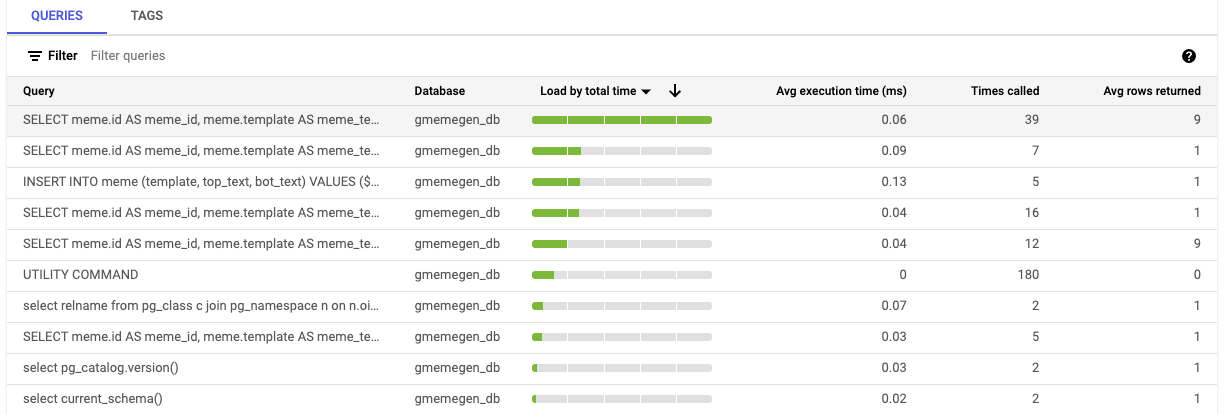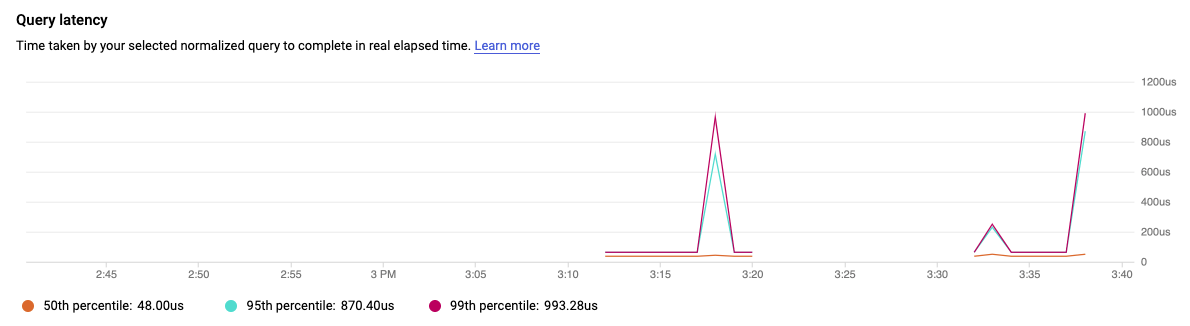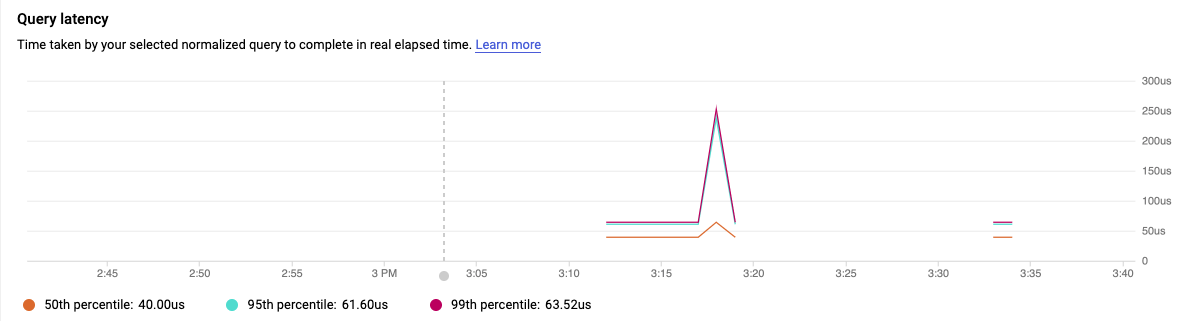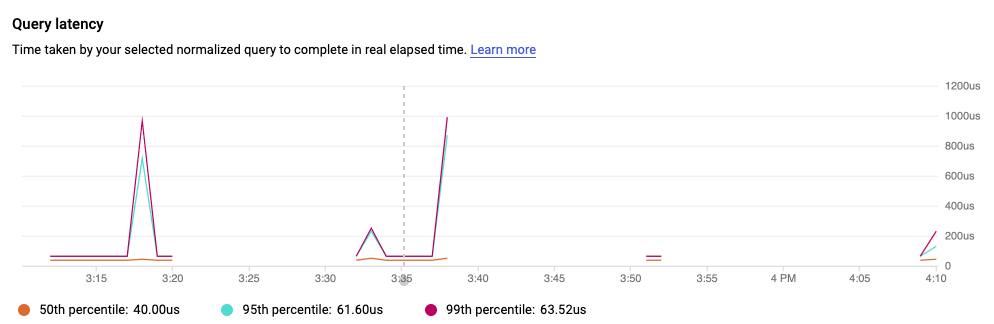GSP921

Übersicht
In diesem Lab analysieren Sie mit SQL Insights die Leistung einer Cloud SQL-Datenbank. Sie ändern eine bestehende Google Kubernetes Engine-Anwendung (GKE) mit der SQLcommenter-Bibliothek und versehen Anwendungsabfragen mit Anmerkungen, mit denen sich die Abfragequelle innerhalb der Anwendung ermitteln lässt.
Um die Aufgaben erfolgreich abzuschließen, erstellen bzw. konfigurieren Sie die in den Aufgaben angegebenen Dienste und Ressourcen und befolgen Sie die detaillierten Anweisungen.
Ziele
Aufgaben in diesem Lab:
- SQL Insights konfigurieren und nutzen
- Anwendung für die Verwendung von SQLcommenter konfigurieren
- Datenbank abstimmen und optimieren, um die Leistung zu verbessern
Einrichtung und Anforderungen
Vor dem Klick auf „Start Lab“ (Lab starten)
Lesen Sie diese Anleitung. Labs sind zeitlich begrenzt und können nicht pausiert werden. Der Timer beginnt zu laufen, wenn Sie auf Lab starten klicken, und zeigt Ihnen, wie lange Google Cloud-Ressourcen für das Lab verfügbar sind.
In diesem praxisorientierten Lab können Sie die Lab-Aktivitäten in einer echten Cloud-Umgebung durchführen – nicht in einer Simulations- oder Demo-Umgebung. Dazu erhalten Sie neue, temporäre Anmeldedaten, mit denen Sie für die Dauer des Labs auf Google Cloud zugreifen können.
Für dieses Lab benötigen Sie Folgendes:
- Einen Standardbrowser (empfohlen wird Chrome)
Hinweis: Nutzen Sie den privaten oder Inkognitomodus (empfohlen), um dieses Lab durchzuführen. So wird verhindert, dass es zu Konflikten zwischen Ihrem persönlichen Konto und dem Teilnehmerkonto kommt und zusätzliche Gebühren für Ihr persönliches Konto erhoben werden.
- Zeit für die Durchführung des Labs – denken Sie daran, dass Sie ein begonnenes Lab nicht unterbrechen können.
Hinweis: Verwenden Sie für dieses Lab nur das Teilnehmerkonto. Wenn Sie ein anderes Google Cloud-Konto verwenden, fallen dafür möglicherweise Kosten an.
Lab starten und bei der Google Cloud Console anmelden
-
Klicken Sie auf Lab starten. Wenn Sie für das Lab bezahlen müssen, wird ein Dialogfeld geöffnet, in dem Sie Ihre Zahlungsmethode auswählen können.
Auf der linken Seite befindet sich der Bereich „Details zum Lab“ mit diesen Informationen:
- Schaltfläche „Google Cloud Console öffnen“
- Restzeit
- Temporäre Anmeldedaten für das Lab
- Ggf. weitere Informationen für dieses Lab
-
Klicken Sie auf Google Cloud Console öffnen (oder klicken Sie mit der rechten Maustaste und wählen Sie Link in Inkognitofenster öffnen aus, wenn Sie Chrome verwenden).
Im Lab werden Ressourcen aktiviert. Anschließend wird ein weiterer Tab mit der Seite „Anmelden“ geöffnet.
Tipp: Ordnen Sie die Tabs nebeneinander in separaten Fenstern an.
Hinweis: Wird das Dialogfeld Konto auswählen angezeigt, klicken Sie auf Anderes Konto verwenden.
-
Kopieren Sie bei Bedarf den folgenden Nutzernamen und fügen Sie ihn in das Dialogfeld Anmelden ein.
{{{user_0.username | "Username"}}}
Sie finden den Nutzernamen auch im Bereich „Details zum Lab“.
-
Klicken Sie auf Weiter.
-
Kopieren Sie das folgende Passwort und fügen Sie es in das Dialogfeld Willkommen ein.
{{{user_0.password | "Password"}}}
Sie finden das Passwort auch im Bereich „Details zum Lab“.
-
Klicken Sie auf Weiter.
Wichtig: Sie müssen die für das Lab bereitgestellten Anmeldedaten verwenden. Nutzen Sie nicht die Anmeldedaten Ihres Google Cloud-Kontos.
Hinweis: Wenn Sie Ihr eigenes Google Cloud-Konto für dieses Lab nutzen, können zusätzliche Kosten anfallen.
-
Klicken Sie sich durch die nachfolgenden Seiten:
- Akzeptieren Sie die Nutzungsbedingungen.
- Fügen Sie keine Wiederherstellungsoptionen oder Zwei-Faktor-Authentifizierung hinzu (da dies nur ein temporäres Konto ist).
- Melden Sie sich nicht für kostenlose Testversionen an.
Nach wenigen Augenblicken wird die Google Cloud Console in diesem Tab geöffnet.
Hinweis: Wenn Sie auf Google Cloud-Produkte und ‑Dienste zugreifen möchten, klicken Sie auf das Navigationsmenü oder geben Sie den Namen des Produkts oder Dienstes in das Feld Suchen ein.

Cloud Shell aktivieren
Cloud Shell ist eine virtuelle Maschine, auf der Entwicklertools installiert sind. Sie bietet ein Basisverzeichnis mit 5 GB nichtflüchtigem Speicher und läuft auf Google Cloud. Mit Cloud Shell erhalten Sie Befehlszeilenzugriff auf Ihre Google Cloud-Ressourcen.
-
Klicken Sie oben in der Google Cloud Console auf Cloud Shell aktivieren  .
.
-
Klicken Sie sich durch die folgenden Fenster:
- Fahren Sie mit dem Informationsfenster zu Cloud Shell fort.
- Autorisieren Sie Cloud Shell, Ihre Anmeldedaten für Google Cloud API-Aufrufe zu verwenden.
Wenn eine Verbindung besteht, sind Sie bereits authentifiziert und das Projekt ist auf Project_ID, eingestellt. Die Ausgabe enthält eine Zeile, in der die Project_ID für diese Sitzung angegeben ist:
Ihr Cloud-Projekt in dieser Sitzung ist festgelegt als {{{project_0.project_id | "PROJECT_ID"}}}
gcloud ist das Befehlszeilentool für Google Cloud. Das Tool ist in Cloud Shell vorinstalliert und unterstützt die Tab-Vervollständigung.
- (Optional) Sie können den aktiven Kontonamen mit diesem Befehl auflisten:
gcloud auth list
- Klicken Sie auf Autorisieren.
Ausgabe:
ACTIVE: *
ACCOUNT: {{{user_0.username | "ACCOUNT"}}}
Um das aktive Konto festzulegen, führen Sie diesen Befehl aus:
$ gcloud config set account `ACCOUNT`
- (Optional) Sie können die Projekt-ID mit diesem Befehl auflisten:
gcloud config list project
Ausgabe:
[core]
project = {{{project_0.project_id | "PROJECT_ID"}}}
Hinweis: Die vollständige Dokumentation für gcloud finden Sie in Google Cloud in der Übersicht zur gcloud CLI.
APIs aktivieren
Aktivieren Sie die erforderlichen APIs für dieses Lab. In einer späteren Aufgabe erstellen Sie einen Container und übertragen ihn per Push in Artifact Registry. Daher muss zuerst die Artifact Registry API aktiviert werden.
- Führen Sie diesen Befehl in Cloud Shell aus:
gcloud services enable sqladmin.googleapis.com
gcloud services enable artifactregistry.googleapis.com
Anmeldedaten für den Kubernetes-Cluster abrufen
- Sie müssen die Authentifizierung für den Kubernetes-Cluster konfigurieren, der zu Beginn des Labs für Sie bereitgestellt wurde. Dabei wird eine
config-Datei in einem (ausgeblendeten) .kube-Ordner in Ihrem Basisordner erstellt.
export ZONE={{{project_0.default_zone | Zone}}}
gcloud container clusters get-credentials postgres-cluster --zone=$ZONE
Anwendung gMemegen ausführen
-
Rufen Sie in einem Browser die IP-Adresse des Load Balancers für eingehenden Traffic auf.
-
Mit den folgenden Befehlen können Sie in Cloud Shell einen anklickbaren Link zur externen IP-Adresse des Load Balancers erstellen:
export LOAD_BALANCER_IP=$(kubectl get svc gmemegen-service \
-o=jsonpath='{.status.loadBalancer.ingress[0].ip}' -n default)
echo gMemegen Load Balancer Ingress IP: http://$LOAD_BALANCER_IP
- Klicken Sie in Cloud Shell auf den Link. Die Anwendung gMemegen wird im Browser ausgeführt.
Aufgabe 1: SQL-Abfragen der GKE-Anwendung mit SQL Insights untersuchen
In dieser Aufgabe untersuchen Sie die von der Anwendung gMemegen generierten Abfragen. Sie generieren Traffic, indem Sie mit der Anwendung Memes erstellen und auf den Seiten Recent und Random aufrufen.
SQL Insights in Ihrer Cloud SQL for PostgreSQL-Instanz aktivieren
Aktivieren Sie SQL Insights für die Cloud SQL-Datenbank, um diese Aufgabe auszuführen.
-
Klicken Sie in der Cloud Console auf Datenbanken > SQL und wählen Sie die Instanz postgres-gmemegen aus.
-
Wählen Sie im Menü Primäre Instanz die Option Query Insights aus.
-
Klicken Sie auf Aktivieren.
-
Wählen Sie auf der Seite Primäre Instanz > Query Insights im Bereich Top-Abfragen und ‑Tags den Tab Tags aus.
-
Klicken Sie auf Anwendungstags speichern.
Memes erstellen und aufrufen
In diesem Schritt nutzen Sie die gMemegen-Anwendung, um mindestens vier neue Memes zu erstellen und aufzurufen. Ziel ist es, die Anwendung auf Herz und Nieren zu prüfen, indem Sie damit einige Beispieldaten generieren und alle verfügbaren Routen nutzen.
-
Rufen Sie auf dem Tab der Anwendung gMemegen die Startseite auf und wählen Sie ein Bild aus.
-
Geben Sie auf der Seite zum Erstellen eines neuen Memes Text in die Textfelder oben und unten ein. Sie können beliebige Memes erstellen.
-
Klicken Sie auf die Schaltfläche Senden. Ihr neues Meme wird jetzt gerendert.
-
Kehren Sie über die Browserschaltfläche Zurück zur vorherigen Ansicht zurück.
-
Klicken Sie auf den Menüpunkt Recent, um die zuletzt erstellten Memes aufzurufen.
-
Klicken Sie auf das Menüelement Sorted, um die Memes nach dem oberen Text alphabetisch zu sortieren.
-
Klicken Sie auf das Menüelement Random, um ein zufälliges Meme aufzurufen. Schließen Sie den Tab Random im Browser.
-
Klicken Sie auf das Menüelement Home, um zur Startseite zurückzukehren und ein neues Meme zu erstellen.
Wiederholen Sie die Schritte 1 bis 8, bis Sie mindestens vier neue Memes erstellt haben.
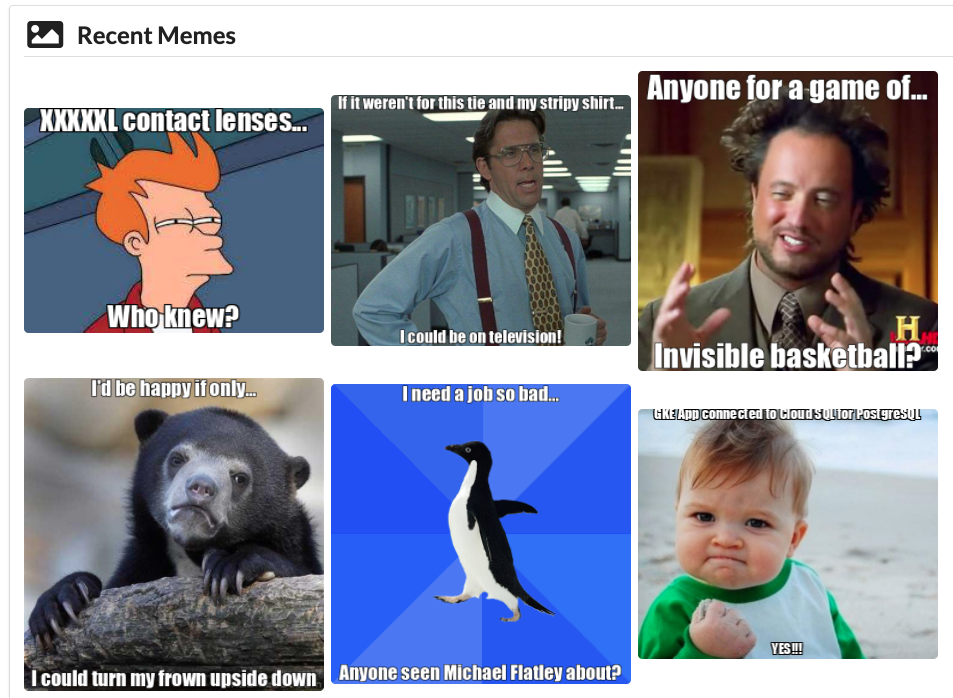
Datenbankaktivität der Anwendung gMemegen mithilfe von SQL Insights untersuchen
-
Klicken Sie im Menü Primäre Instanz auf Query Insights.
-
Öffnen Sie das Drop-down-Menü im Feld Datenbanken und wählen Sie gmemegen_db aus. Falls gmemegen_db nicht in der Liste aufgeführt ist, aktualisieren Sie die Seite. Es kann einige Zeit dauern, bis gmemegen_db in der Liste angezeigt wird. Es kann hilfreich sein, mehr Datenbankzugriffe zu generieren, indem Sie weitere Aktionen in der Anwendung gMemegen ausführen.
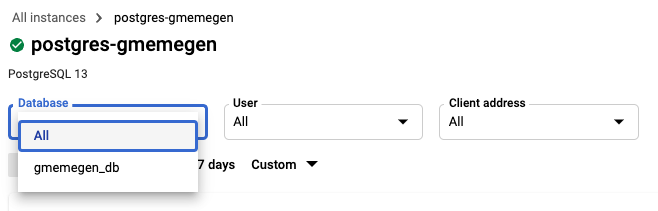
- Scrollen Sie nach unten zu
Top-Abfragen und ‑Tags. Die von der Anwendung gMemegen generierten Abfragen sind auf dem Tab Abfragen aufgeführt.
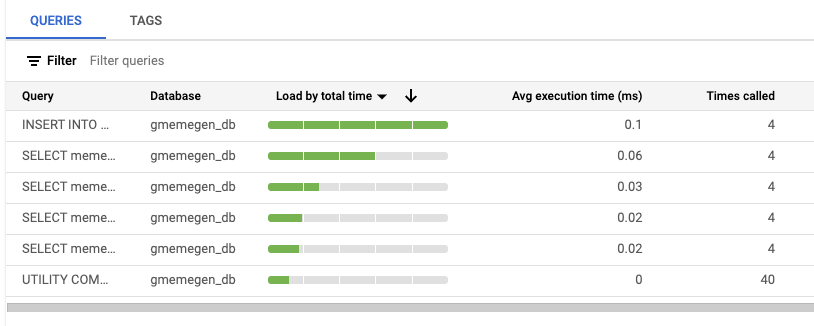
- Klicken Sie auf den Tab Tags. Hier sind bisher noch keine Tags aufgeführt.
SQL Insights kann die Herkunft der Abfragen nicht unterscheiden, da sie nicht getaggt sind. Mit dem Tool für Datenbankentwickler SQLcommenter lassen sich Kommentare an Anwendungsabfragen anhängen und somit Tags in dieser Ansicht befüllen. Dies ist für Entwickler und Tester hilfreich, um die Quelle von Anwendungsabfragen zu ermitteln und Debugging sowie Optimierung zu unterstützen.
Notieren Sie sich die aktuelle Zeit, damit Sie die Ergebnisse in SQL Insights vor und nach der Einbindung der SQLcommenter-Bibliothek in den Anwendungscode vergleichen können.
Klicken Sie auf Fortschritt prüfen.
SQL-Abfragen der GKE-Anwendung mit SQL Insights untersuchen.
Aufgabe 2: SQLcommenter für eine GKE-Anwendung aktivieren
In dieser Aufgabe binden Sie den SQLcommenter-Bibliothekscode in die Anwendung gMemegen ein. Dadurch werden die Anwendungsabfragen mit Anmerkungen versehen und damit in SQL Insights nützlicher.
Anwendung gMemegen ändern und Quellcode neu erstellen
In diesem Schritt modifizieren Sie den Python-Anwendungscode main.py der gMemegen-Anwendung, um SQLcommenter zu aktivieren. Die Änderungen sind bereits im Code vorhanden. Sie müssen nur noch die Kommentarzeichen entfernen. Das kann mit einem einfachen sed-Befehl erreicht werden. Sie erstellen außerdem die Anwendung neu und speichern das neue Image in Artifact Registry.
- Laden Sie in Cloud Shell den Quellcode der Anwendung gMemegen herunter:
gsutil -m cp -r gs://spls/gsp921/gmemegen .
Sie entfernen die Kommentarzeichen aus dem folgenden Codeblock in der Python-Datei gmemegen/app/main.py, um SQLcommenter zu aktivieren und die Anwendung so zu konfigurieren, dass sie mithilfe von SQLcommenter Tags zu Abfragen hinzufügt.
##from sqlalchemy import event
##from google.cloud.sqlcommenter.sqlalchemy.executor import BeforeExecuteFactory
app = Flask(__name__)
app.config['SQLALCHEMY_TRACK_MODIFICATIONS'] = False
##app.config['SQLALCHEMY_RECORD_QUERIES'] = True
app.config['SQLALCHEMY_ECHO'] = True
app.config['SQLALCHEMY_DATABASE_URI'] = get_db_uri()
db = SQLAlchemy(app)
##listener = BeforeExecuteFactory(with_db_driver=True)
##event.listen(db.engine, 'before_cursor_execute', listener, retval=True)
- Führen Sie den folgenden Befehl in Cloud Shell aus, um die Kommentarzeichen aus dem gMemegen-Anwendungscode zu entfernen und SQLcommenter zu aktivieren:
sed -i 's/##//g' gmemegen/app/main.py
- Ändern Sie in Cloud Shell die Header-Vorlage der Anwendung, um die aktualisierte Version zu identifizieren:
sed -i 's/gMemegen/gMemegen (SQLcommenter)/g' gmemegen/app/templates/header.html
Neues Image erstellen und per Push in Artifact Registry übertragen
In diesem Schritt erstellen Sie den geänderten Anwendungscode und übertragen das als Version 2 gelabelte Image in Artifact Registry.
- Konfigurieren Sie die Docker-Authentifizierung für Artifact Registry:
export REGION={{{project_0.default_region | REGION}}}
gcloud auth configure-docker ${REGION}-docker.pkg.dev
Geben Sie Y ein, wenn Sie zur Bestätigung aufgefordert werden.
-
Erstellen Sie das Artefakt-Repository:
export REPO=gmemegen
gcloud artifacts repositories create $REPO \
--repository-format=docker --location=$REGION
-
Erstellen Sie das neue Image und übertragen Sie es per Push in Artifact Registry:
cd gmemegen
export PROJECT_ID=$(gcloud config list --format 'value(core.project)')
gcloud builds submit --tag ${REGION}-docker.pkg.dev/${PROJECT_ID}/gmemegen/gmemegen-app:v2
Dieser Vorgang dauert einige Minuten. Nach Abschluss wird in der Ausgabe ein erfolgreich erstellter Build angezeigt.
Ausgabe:
ID: 801538cf-f0e5-43b4-b0e4-5071ad026bf3
CREATE_TIME: 2022-08-10T18:41:21+00:00
DURATION: 1M27S
SOURCE: gs://qwiklabs-gcp-04-2dea2c1461c0_cloudbuild/source/1660156876.254161-89dl7080030e49f28e42ab7dc207d91a.tgz
IMAGES: us-east1-docker.pkg.dev/qwiklabs-gcp-04-2dea2c1461c0/gmemegen/gmemegen-app:v2
STATUS: SUCCESS
Klicken Sie auf Fortschritt prüfen.
SQLcommenter für eine GKE-Anwendung aktivieren.
Aufgabe 3: gMemegen-Anwendung erneut bereitstellen
In dieser Aufgabe stellen Sie die geänderte gMemegen-Anwendung noch einmal bereit. Anschließend können Sie die Abfragen der beiden Anwendungsversionen mithilfe von SQL Insights vergleichen.
-
Führen Sie den folgenden Befehl in Cloud Shell aus, um in die YAML-Bereitstellungsdatei Ihre Projekt-ID, den Namen der Cloud SQL-Verbindung und die Region einzufügen:
export CLOUDSQL_INSTANCE=postgres-gmemegen
export CONNECTION_NAME=$(gcloud sql instances describe $CLOUDSQL_INSTANCE --format 'value(connectionName)')
sed -i "s/CONNECTION-NAME/${CONNECTION_NAME}/g" gmemegen_canary_deployment.yaml
export PROJECT_ID=$(gcloud config list --format 'value(core.project)')
sed -i "s/PROJECT-ID/${PROJECT_ID}/g" gmemegen_canary_deployment.yaml
export REGION={{{project_0.default_region | REGION}}}
sed -i "s/us-central1/${REGION}/g" gmemegen_canary_deployment.yaml
-
Führen Sie den folgenden Befehl in Cloud Shell aus, um die Anwendung erneut bereitzustellen:
kubectl apply -f gmemegen_canary_deployment.yaml
-
Stellen Sie den Load Balancer in Cloud Shell noch einmal bereit und wählen Sie Version 2.0 der Anwendung aus:
sed -i "s/1.0/2.0/g" gmemegen-service.yaml
kubectl apply -f gmemegen-service.yaml
-
Überprüfen Sie in Cloud Shell, ob die Bereitstellung erfolgreich war, indem Sie den folgenden Befehl ausführen:
kubectl get pods
Ausgabe:
NAME READY STATUS RESTARTS AGE
gmemegen-7975bf9776-fl7g9 2/2 Running 0 7m46s
gmemegen-canary-7cc8687cfc-rqx4h 2/2 Running 0 33s
Die neue Bereitstellung der Anwendung gMemegen wird jetzt ausgeführt.
Klicken Sie auf Fortschritt prüfen.
gMemegen-Anwendung erneut bereitstellen.
Aufgabe 4: Anwendungsabfragen in SQL Insights prüfen
In dieser Aufgabe kehren Sie zu SQL Insights zurück, um die Datenbankaktivität der aktualisierten Anwendung einschließlich SQLcommenter zu überprüfen. Erstellen Sie zuerst noch weitere Memes mit der neuen Anwendungsversion, um Datenbankaktivität zu generieren.
Neue Memes erstellen
In diesem Schritt erstellen Sie Memes mit der in Aufgabe 3 bereitgestellten neuen Version der Anwendung. In der Menüleiste ist diese mit (SQLcommenter) gekennzeichnet. Daran können Sie ablesen, dass es sich um die neue Anwendungsversion handelt.
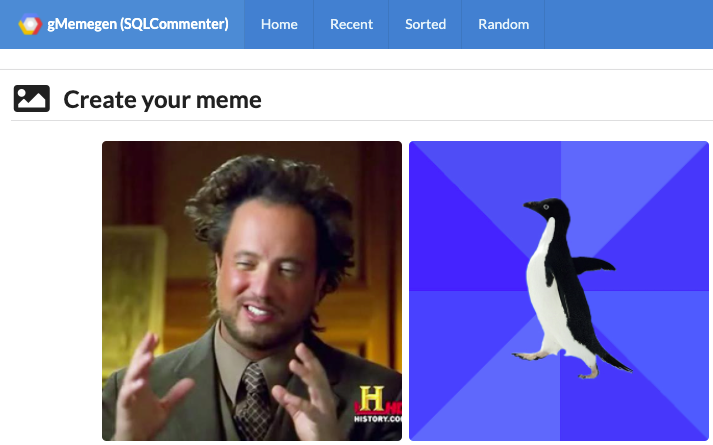
- Wechseln Sie zum Tab der Anwendung gMemegen und generieren Sie Datenbanktraffic, indem Sie neue Memes erstellen und mehrmals auf die Links Recent und Sorted klicken.
Anwendungsabfragen in SQL Insights prüfen
In diesem Schritt sehen Sie sich die Abfragen der neu bereitgestellten Anwendung an und achten auf die von SQLcommenter eingefügten Tags.
-
Klicken Sie in der Cloud Console auf der Seite Primäre Instanz > Query Insights unter Top-Abfragen und ‑Tags auf den Tab Tags.
-
Klicken Sie auf den Spaltennamen Last nach Gesamtzeit. Dadurch wird die Liste der getaggten Abfragen aktualisiert und alle kürzlichen Abfragen, die von SQLcommenter getaggt wurden, sind nun sichtbar.
Die Tags Controller, Route, DB-Treiber und Framework sind jetzt ausgefüllt.
Wenn Sie diese Abfrage auf dem Tab Tags nicht sehen, aktualisieren Sie die Webseite, klicken Sie auf den Tab Tags und dann noch einmal auf den Spaltennamen Last nach Gesamtzeit.
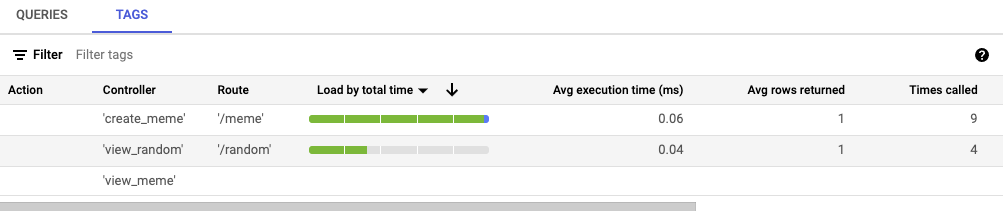 (Fortsetzung – in der Breite)
(Fortsetzung – in der Breite)

Langsam ausgeführte Abfrage in SQL Insights identifizieren
In diesem Schritt analysieren Sie die Leistung der Anwendungsabfragen, um eine langsam ausgeführte Abfrage zu identifizieren.
- Scrollen Sie in der Cloud Console auf der Seite Query Insights nach unten zu
Top-Abfragen und ‑Tags.
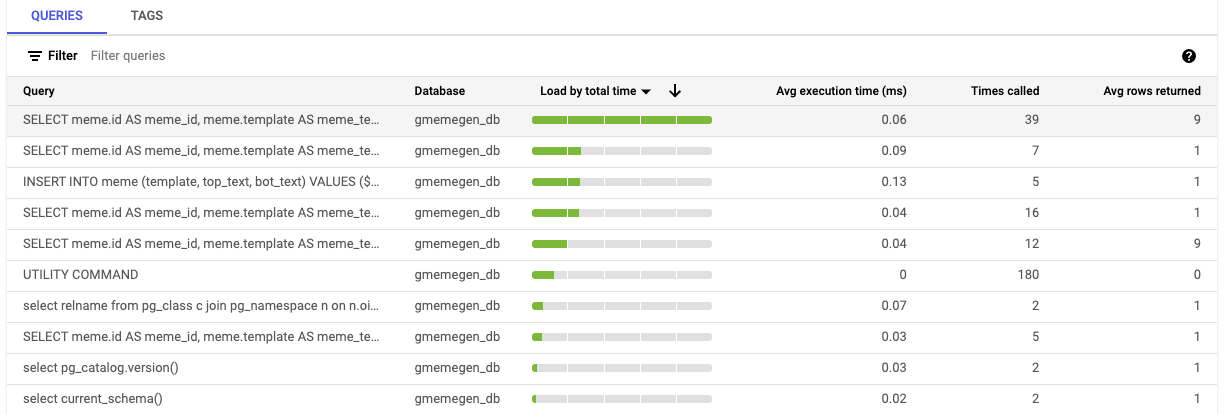
-
Klicken Sie auf den Tab Tags.
-
Wählen Sie das Tag mit /sorted in der Spalte Route aus.
Es sollte die höchste Last haben, was sich an den grünen Balken ablesen lässt. Aufgrund der relativ geringen Datenmenge im Lab ist dies jedoch möglicherweise nicht der Fall. Das Diagramm Abfragelatenz in Ihrem Lab zeigt wahrscheinlich nur wenige Einträge. Mit zusätzlichen Daten können Sie jedoch Abfragen mit hohen Latenzwerten (P95 und P99) sehen.
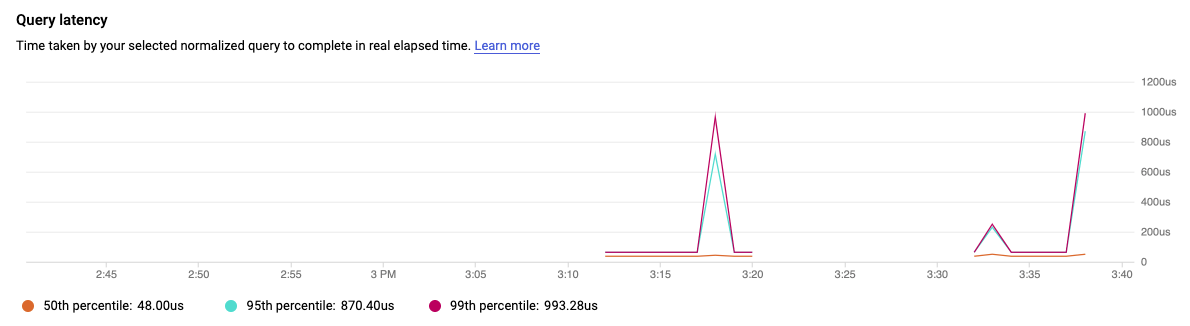
-
Über die Schaltfläche Zurück in Ihrem Browser kehren Sie zur Ansicht Top-Abfragen und ‑Tags zurück. Alternativ können Sie auf der Seite Query Insights über den Navigationspfad die Instanz postgres-gmemegen auswählen.
-
Wählen Sie in der Spalte Route das Tag /recent aus, das eine etwas geringere Last und Latenz aufweist. Auch hier werden in Ihrem Lab nur Punktergebnisse angezeigt, die sich möglicherweise nicht wesentlich von der /sorted-Route unterscheiden.
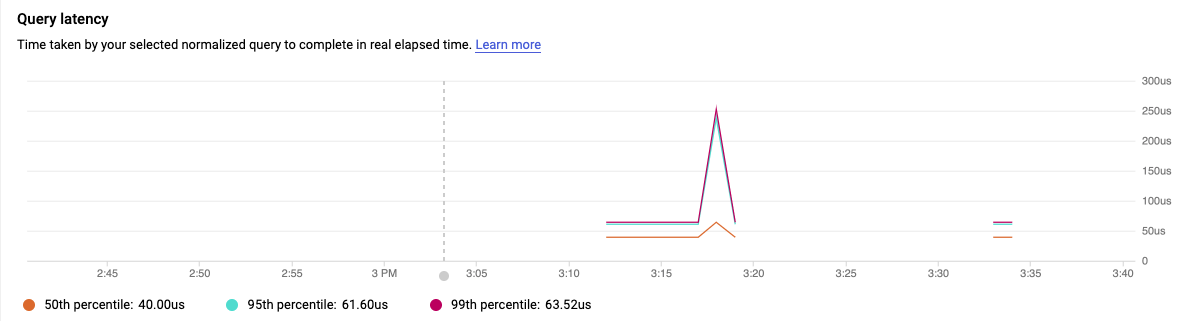
Diese Abfragen geben ungefähr die gleiche Anzahl von Zeilen zurück. Warum ist aber die Leistung unterschiedlich? Weil das Feld meme.id der Primärschlüssel der Tabelle meme ist und daher indexiert wird. Das Feld meme.top_text ist dagegen nicht indexiert, daher dauert die Ausführung länger.
Hinweis: Da die Datenbank gmemegen_db sehr klein ist und nur so viele Zeilen enthält, wie Sie während dieses Labs über die Benutzeroberfläche generiert haben, ist der Unterschied in der Leistung dieser beiden Routen möglicherweise nicht sofort offensichtlich oder gar nicht erkennbar. In einer Produktionsumgebung ist der Leistungsunterschied zwischen Abfragen, die nach indexierten und nicht indexierten Feldern sortiert sind, in der Regel erkennbar.
Aufgabe 5: Datenbank abstimmen und optimieren, um die Leistung zu verbessern
In dieser Aufgabe ändern Sie die Datenbank gmemegen_db, um die in der vorherigen Aufgabe identifizierte langsame Abfrage zu beschleunigen.
Index zur Cloud SQL for PostgreSQL-Datenbank hinzufügen
In diesem Schritt fügen Sie einer Datenbankspalte einen Index hinzu, um die Leistung zu verbessern.
-
Klicken Sie in der Cloud Console auf der Seite Primäre Instanz > Übersicht im Abschnitt Mit dieser Instanz verbinden auf Cloud Shell öffnen. In der Cloud Shell-Konsole wird automatisch ein Befehl eingefügt. Führen Sie diesen aus.
-
Wenn Sie dazu aufgefordert werden, geben Sie das Passwort supersecret! ein.
-
Führen Sie in psql bei der Eingabeaufforderung postgres=> Folgendes aus:
\c gmemegen_db
-
Sie werden aufgefordert, das Passwort noch einmal einzugeben. Geben Sie supersecret! ein.
-
Führen Sie in psql bei der Eingabeaufforderung gmemegen_db=> Folgendes aus:
CREATE INDEX idx_meme_top_text ON meme(top_text);
- Öffnen Sie den Tab der Anwendung gMemegen und klicken Sie mehrmals auf den Link Sorted, um neue Abfragen zu generieren.
Leistung der Abfrage prüfen
In diesem Schritt prüfen Sie die Leistung der langsamen Abfrage, nachdem Sie der Spalte, nach der sortiert wird, einen Index hinzugefügt haben.
-
Wählen Sie in der Cloud Console auf der Seite Primäre Instanz > Query Insights unter Top-Abfragen und ‑Tags auf dem Tab Tags erneut das Tag /sorted aus.
-
Scrollen Sie nach unten zum Diagramm Abfragelatenz. Die Latenz sollte jetzt niedriger sein.
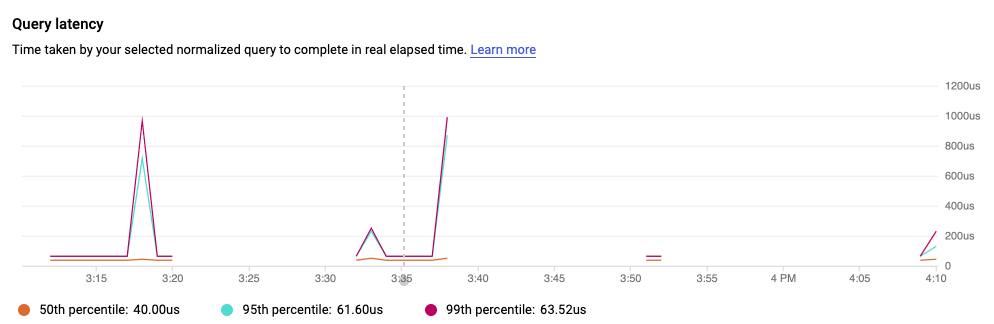
Hinweis: Aufgrund der relativ geringen Datenmenge in der Datenbank ist der Unterschied in diesem Lab möglicherweise nicht deutlich erkennbar.
Klicken Sie auf Fortschritt prüfen.
Datenbank abstimmen und optimieren, um die Leistung zu verbessern.
Sie haben das Lab abgeschlossen.
Glückwunsch!
Aufgabenreihe beenden
Dieses Lab zum selbstbestimmten Lernen ist Teil der Aufgabenreihe PostgreSQL-Datenbanken in Cloud SQL verwalten. Eine Aufgabenreihe besteht aus mehreren zusammengehörigen Labs, die gemeinsam einen Lernpfad bilden. Wenn Sie eine Aufgabenreihe abschließen, erhalten Sie ein entsprechendes Skill-Logo. Dieses können Sie in Ihrem Online-Lebenslauf oder Social-Media-Konto verlinken. Wenn Sie sich für diese Aufgabenreihe registrieren, erhalten Sie nach Absolvierung umgehend den entsprechenden Nachweis. Eine Liste aller verfügbaren Aufgabenreihen finden Sie im Google Cloud Skills Boost-Katalog.
Anleitung zuletzt am 4. Juli 2024 aktualisiert
Lab zuletzt am 4. Juli 2024 getestet
© 2025 Google LLC. Alle Rechte vorbehalten. Google und das Google-Logo sind Marken von Google LLC. Alle anderen Unternehmens- und Produktnamen können Marken der jeweils mit ihnen verbundenen Unternehmen sein.



 .
.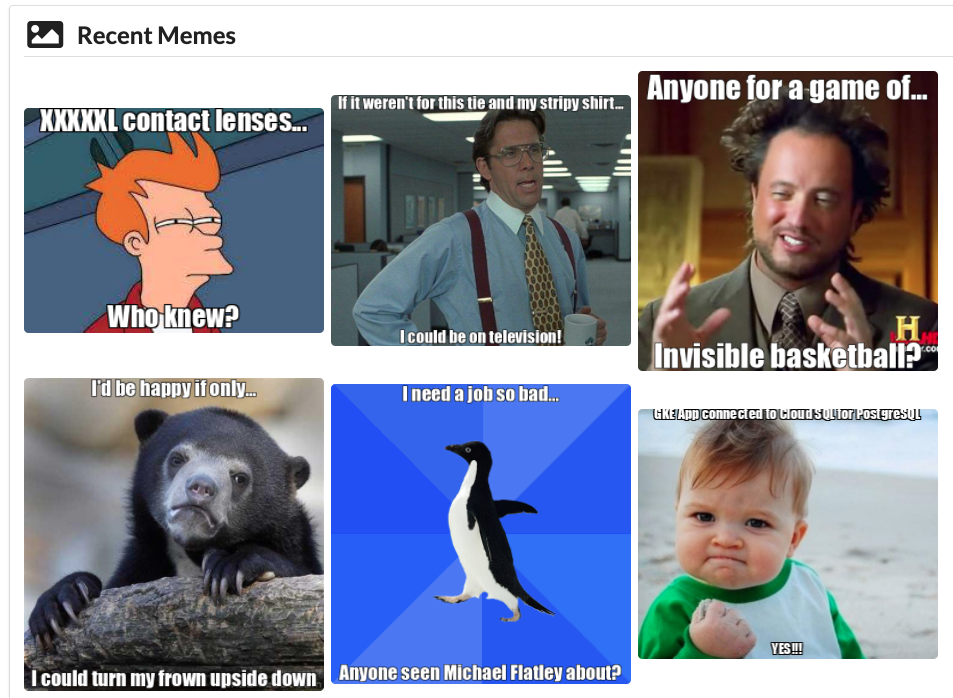
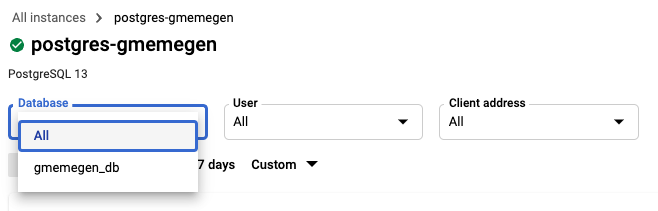
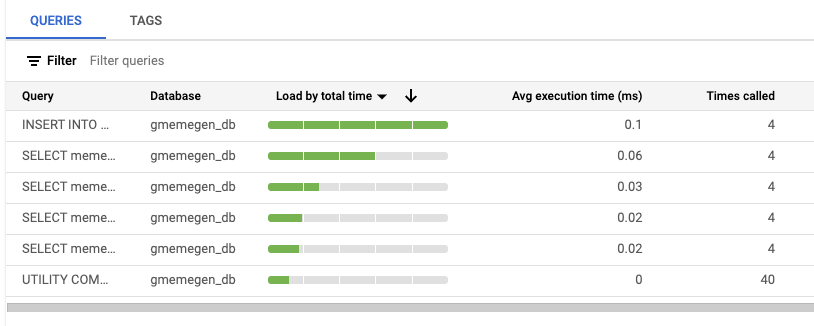
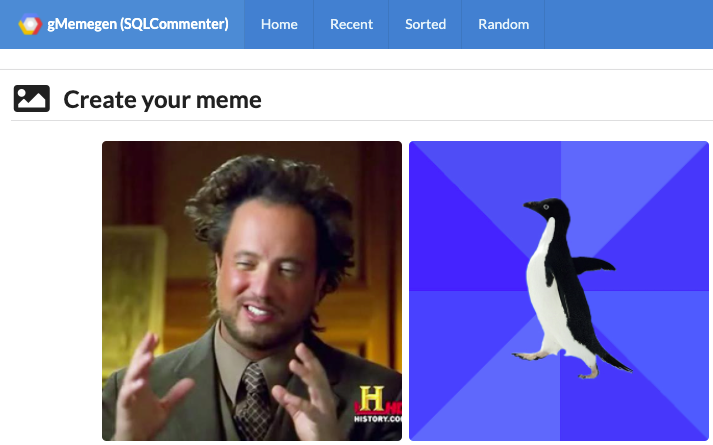
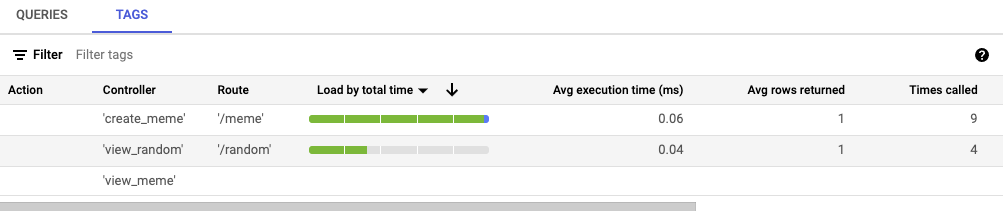 (Fortsetzung – in der Breite)
(Fortsetzung – in der Breite)